Como consultar os Eventos de NF-e no SIGE Cloud
Você já ouvir falar nos Eventos de NF-e? Resumidamente, os eventos de notas fiscais ocorrem depois da autorização da nota. Exemplo de eventos são os cancelamentos e cartas de correção. Ou seja, toda a vez que você cancela uma NF-e, o SIGE Cloud registra automaticamente um evento complementar desta nota, descrevendo a justificativa e demais dados do cancelamento. O mesmo ocorre no momento que é gerada uma carta de correção para as notas fiscais emitidas. O sistema registra todas as correções informadas nos eventos da nota.
Quer saber como verificar estes eventos no SIGE Cloud? Então, siga a leitura deste artigo!
Primeiramente, acesse o menu lateral Fiscal, submenu Eventos NF-e.
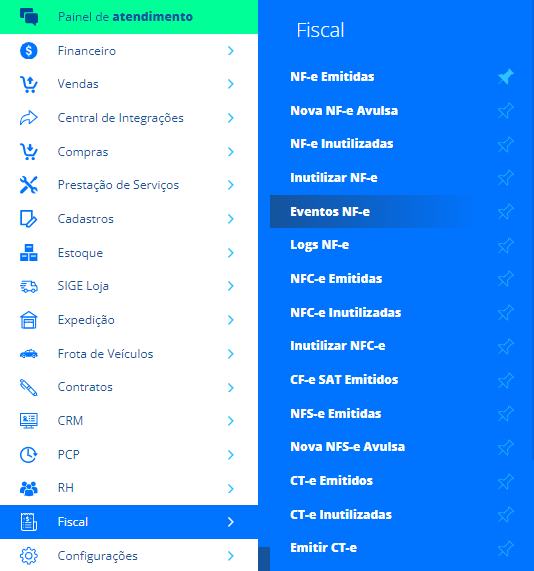
Nesta tela você pode utilizar a Busca Avançada para localizar eventos específicos. Você poderá filtrar por:
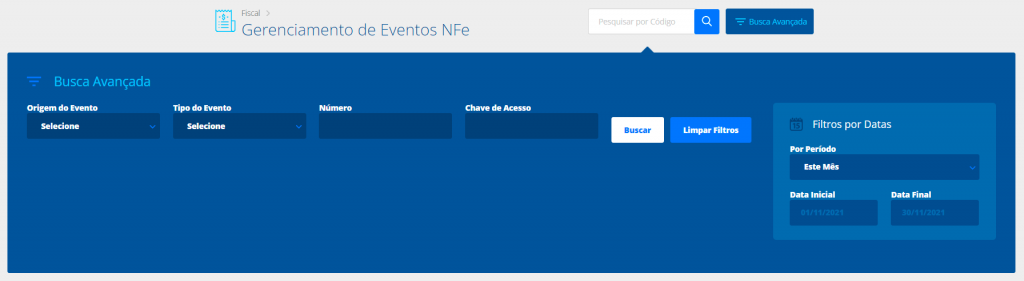
Origem do Evento: selecione o modelo de nota fiscal que deseja verificar os respectivos eventos, podendo selecionar por NF-e, CT-e e NFS-e;
Tipo do Evento: selecione quais eventos você deseja verificar, entre carta de correção ou cancelamentos;
Número: informe o número do documento fiscal que deseja verificar os eventos relacionados;
Chave de Acesso: informe a chave de acesso do documento fiscal que deseja verificar os eventos relacionados;
Filtros por Data: com este campo você poderá filtrar pelos eventos de determinado período, ou ainda personalizar por um período específico, utilizando os campos de Data Inicial e Data Final.
Depois de preencher todos os campos desejados, clique em Buscar.
Agora, o sistema irá apresentar todos os eventos, conforme o filtro aplicado.
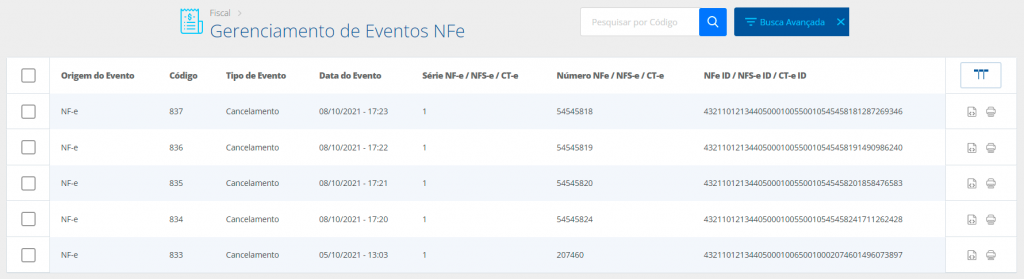
Você ainda tem a possibilidade de imprimir e/ou baixar o arquivo XML. Para isto, basta selecionar o documento desejado e clicar na opção correspondente, no topo da tela.
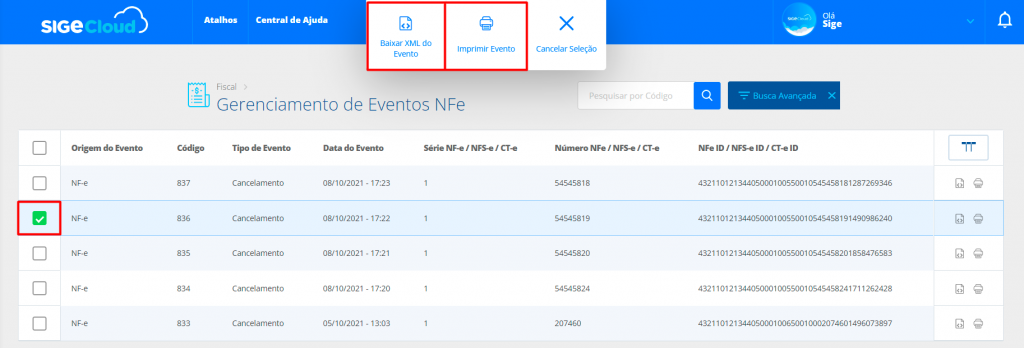
Dessa forma, automaticamente será baixado o arquivo para seu computador, que você poderá imprimir ou encaminhar ao destinatário da NF-e emitida.
Restou alguma dúvida? Não tem problema! A nossa equipe de suporte é composta por especialistas que estão à disposição para lhe auxiliar no que for preciso. Para contatar nossa equipe, acesse o chat dentro do sistema ou nos envie um e-mail através do: suporte@sigeatende.com.br
